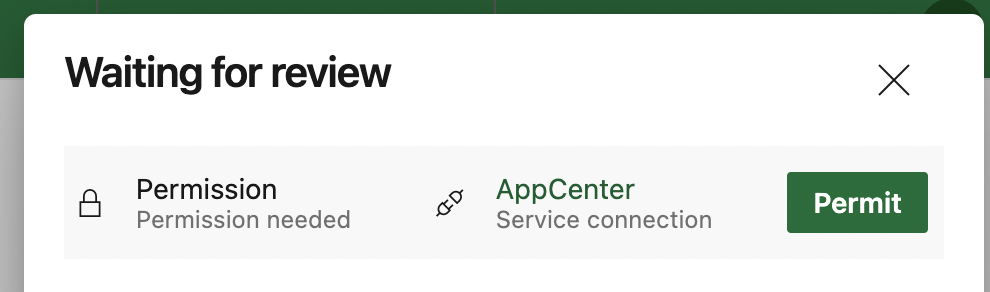Esportare la configurazione di compilazione di App Center in Azure Pipelines
Importante
Visual Studio App Center è pianificato per il ritiro il 31 marzo 2025. Anche se è possibile continuare a usare Visual Studio App Center fino a quando non viene completamente ritirato, esistono diverse alternative consigliate a cui è possibile considerare la migrazione.
Altre informazioni sulle sequenze temporali e sulle alternative di supporto.
Panoramica
Con App Center è possibile esportare tutte le configurazioni di compilazione di App Center in Azure Pipelines usando la funzionalità Di esportazione compilazione. È possibile scaricare il file JSON o YAML e importarlo in Azure Pipelines.
Anche se la migrazione diretta delle configurazioni di compilazione di App Center ad Azure Pipelines è l'opzione più semplice, potrebbe non essere ottimizzata correttamente per l'applicazione specifica. Provare a creare Azure Pipelines da zero per un'esperienza più ottimizzata (Android, Xcode, Xamarin)
Prerequisiti
È necessario un progetto Azure DevOps in cui si importerà una configurazione di compilazione. È possibile creare un nuovo progetto o usarne uno esistente.
- Creare un account Azure DevOps
- Creare un'organizzazione di Azure DevOps
- Creare un progetto Azure DevOps
(Facoltativo) Aggiungere una connessione al servizio per le attività del Centro app
Se nella configurazione di compilazione è integrato App Center Test o App Center Distribute, è necessario creare una connessione al servizio
- Passare a Impostazioni progetto Azure DevOps -> Pipeline -> Connessioni al servizio
- Selezionare "Nuova connessione al servizio"
- Cercare "Visual Studio App Center" -> Avanti
- Creare un token API, assegnare un nome alla connessione e salvarlo
Esportare usando il file JSON
Esportare il file JSON dalla pagina Di compilazione di App Center.
- Passare al portale di App Center
- Scegliere l'applicazione
- Passare alla sezione Compilazione, scegliere il ramo e selezionare Esporta
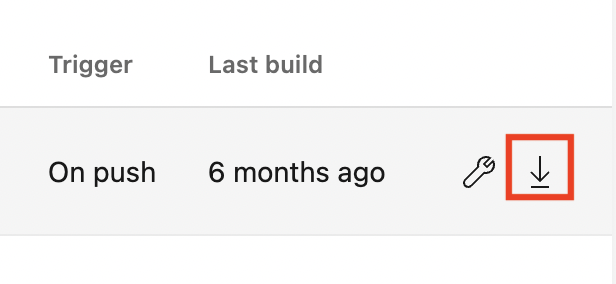
- Selezionare "Download" e scegliere "Scarica JSON"
Modificare l'ID progetto nel file JSON
Ottenere l'ID del progetto Azure DevOps
- Passare all'URL seguente e copiare l'ID del progetto
https://dev.azure.com/{organization}/_apis/projects?api-version=6.0
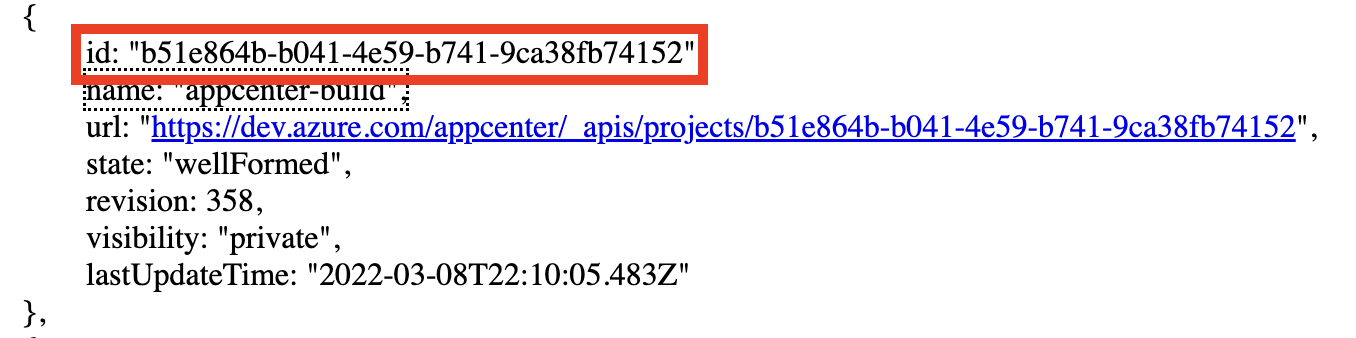 2. Incollare l'ID
2. Incollare l'ID project progetto nel parametro nel file JSON

Creare azure pipeline
- Passare ad Azure DevOps -> Pipeline -> Importare una pipeline e scegliere il file JSON scaricato
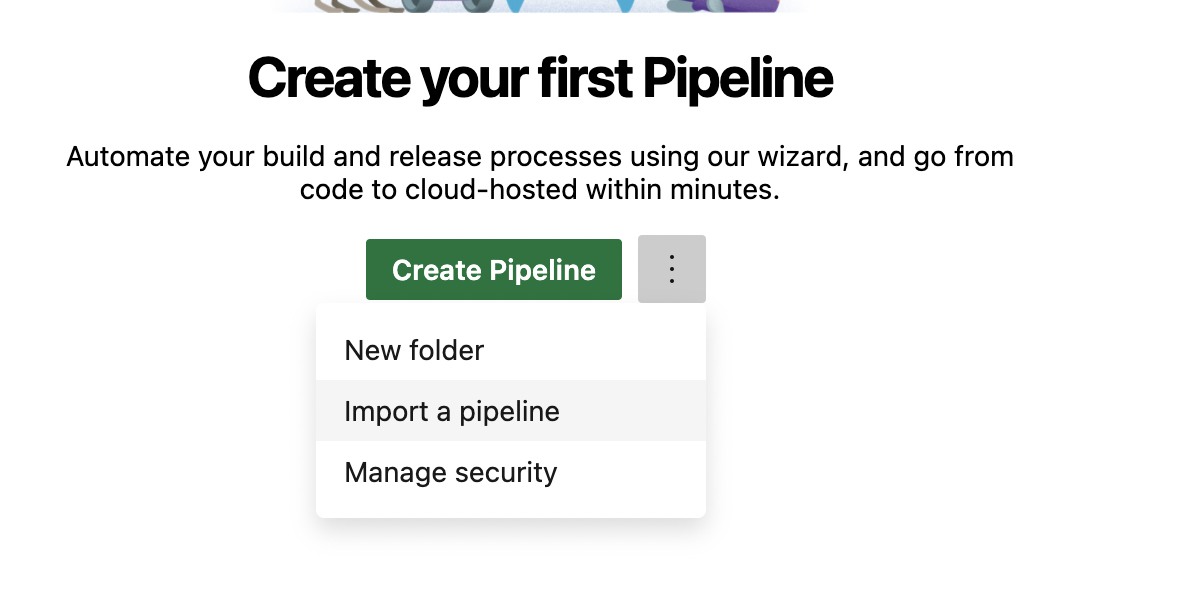
- Nella
Pipelinesezione scegliereHosted (Azure Pipelines)sotto ilAgent Poolparametro - Scegliere l'agente ospitato da Microsoft macOS più recente nel
Agent Specificationparametro - Nella
Get Sourcessezione aggiungere una connessione al repository dell'applicazione
(Facoltativo) Caricare i file di firma e aggiornare le password
Se si usa la firma del codice nelle configurazioni di compilazione di App Center, è necessario caricare i rispettivi file in Azure Pipelines usando la funzionalità Secure file (Secure file ). Inoltre, è necessario aggiornare le variabili password archiviate nelle pipeline
Android
- Caricare un file dell'archivio chiavi nel progetto Azure DevOps
- Aggiornare
keystorePasswordle variabili ,keyAliaskeyPassword, ekeystoreFilename
iOS/macOS
- Caricare profili e certificati di provisioning nel progetto Azure DevOps
- Aggiornare
P12Passwordle variabili ,P12FilenameeMobileProvisionFilename
Windows (UWP)
- Caricare un certificato nel progetto Azure DevOps
- Aggiornare
packageCertificatePassword,packageCertificateFileNameepackageCertificateBase64String
(Facoltativo) Aggiungere una connessione al servizio alle attività correlate ad App Center
Se è integrato App Center Distribute o App Center Test, è necessario modificare le rispettive attività
- Passare ad Azure DevOps -> Pipeline
- Selezionare le pipeline importate e selezionare Modifica
- Trovare le attività di App Center e scegliere la connessione al servizio creata in precedenza nel parametro "Connessione al servizio App Center"

Esportare usando il file YAML
Esportare il file YAML dalla pagina Di compilazione di App Center.
- Passare al portale di App Center
- Scegliere l'applicazione
- Passare alla sezione Compilazione, scegliere il ramo e selezionare Esporta
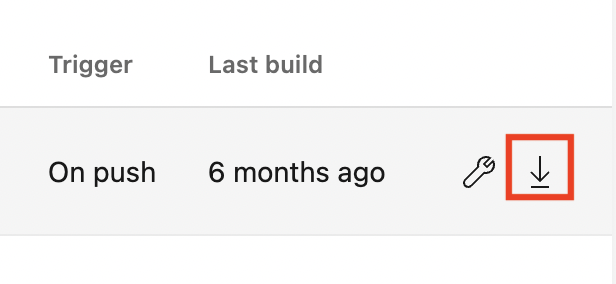
- Selezionare "Scarica" e scegliere "Scarica YAML"
Configurare il repository per l'uso con Azure Pipelines
- Eseguire il commit del file scaricato
azure-pipelines.ymlnel repository dell'applicazione - Passare ad Azure DevOps -> Pipeline -> Creare la pipeline
- Scegliere dove si trova il codice
- Esaminare la pipeline e selezionare
Run
Altre informazioni sul processo di creazione della pipeline YAML sono disponibili qui.
(Facoltativo) Caricare i file di firma e aggiornare le password
Se si usa la firma del codice nelle configurazioni di compilazione di App Center, è necessario caricare i rispettivi file in Azure Pipelines usando la funzionalità Secure file (Secure file ). Inoltre, è necessario aggiornare le variabili password archiviate nelle pipeline
Android
- Caricare un file dell'archivio chiavi nel progetto Azure DevOps
- Creare
keystorePasswordvariabili segrete ,keyAliaskeyPassword, ekeystoreFilenamein Azure Pipelines - Aggiornare il file YAML con le variabili segrete create
...
keystorePassword: $(keystorePassword)
keyAlias: $(keyAlias)
keyPassword: $(keyPassword)
keystoreFilename: $(keystoreFilename)
...
iOS/macOS
- Caricare profili e certificati di provisioning nel progetto Azure DevOps
- Creare
P12Passwordvariabili segrete ,P12FilenameeMobileProvisionFilenamein Azure Pipelines - Aggiornare il file YAML con le variabili segrete create
...
P12Password: $(P12Password)
P12Filename: $(P12Filename)
MobileProvisionFilename: $(MobileProvisionFilename)
...
Windows (UWP)
- Caricare un certificato nel progetto Azure DevOps
- Creare
packageCertificatePasswordvariabili segrete ,packageCertificateFileNameepackageCertificateBase64Stringin Azure Pipelines - Aggiornare il file YAML con le variabili segrete create
...
packageCertificatePassword: $(packageCertificatePassword)
packageCertificateBase64String: $(packageCertificateFileName)
packageCertificateFileName: $(packageCertificateBase64String)
...
(Facoltativo) Autorizzare la pipeline appena creata per l'uso della connessione al servizio App Center
Se è integrato App Center Distribute o Test, è necessario autorizzare le pipeline a usare la connessione al servizio.
- Aprire il processo attualmente in esecuzione. Verrà visualizzato un messaggio relativo alle autorizzazioni
- Selezionare il processo in esecuzione e
Permitl'accesso alla connessione al servizio